Vermeiden der Offenlegung von Daten
Beim Umgang mit Dokumenten und Daten gibt es diverse Risiken der ungewollten Offenlegung von Daten, etwa wenn Anwender Originale oder Ausgaben nach dem Kopieren oder Drucken am System vergessen oder wenn bei der Verwendung der Funktion <Senden> ein Fehler auftritt.
Mit diesem System können Sie PDF-Dateien mit digitaler Signatur erstellen. Dabei wird der Ersteller der Daten überprüft und es wird sichergestellt, dass die Daten nicht geändert werden.
Zur Minimierung des Risikos einer Offenlegung von Daten kann dieses System mit zahlreichen Sicherheitsfunktionen (z. B. die Funktionen <Geschütztes Wasserzeichen> und <Scanschutz Dokument> zur Verhinderung unbefugter Kopien, Funktion <Neue Empfänger beschränken> zur Verhinderung unbefugten Sendens, Empfängerüberprüfung zur Verhinderung von Übertragungsfehlern) ausgestattet werden.
Außerdem kann die Anzeige des Adressbuchs und des Displays <Status Monitor/Abbruch> auf dem Sensordisplay des Systems so limitiert werden, dass eine unbefugte Einsichtnahme durch Dritte nicht möglich ist.
Digitale Signatur
In diesem Modus enthält das digitale Dokument eine Signatur, welche dessen Quelle und somit seine Rechtmäßigkeit angezeigt. Unter Verwendung der Verschlüsselung mit einem öffentlichen Schlüssel kann der Ersteller der Daten überprüft und sichergestellt werden, dass die Daten nicht geändert wurden.
Die Struktur einer digitalen Signatur wird im Folgenden beschrieben. Der Empfänger prüft anhand eines Vergleichs der verschlüsselten Daten des Absenders mit dem öffentlichen Schlüssel die Echtheit des Absenders und der Daten. (Vgl. Abschnitt "Digitale Signaturen".)
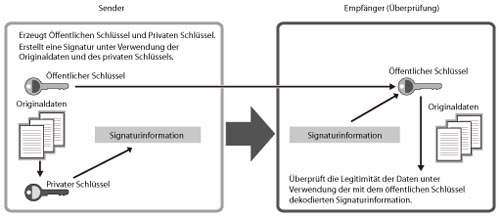
Sie können auf diesem System folgende Typen von digitalen Signaturen an PDF-Dateien anfügen:
Signatur des Gerätes
Anwendersignatur
Neben der Verwendung einer digitalen Signatur können Sie PDF-Dokumente auch durch ein Passwort vor der Einsichtnahme Unbefugter schützen. (Vgl. Abschnitt "Verschlüsseln von PDF-Dateien".)
Schutz von Ausgabedaten
Im folgenden sind die Modi aufgeführt, mit deren Hilfe der Administrator sämtliche Dokumente der allgemeinen Anwender schützen kann. (Vgl. Abschnitt "Festlegen von Administratoren".)
Geschütztes Wasserzeichen
In diesem Modus können Text, etwa der Hinweis "CONFIDENTIAL", Datum und Uhrzeit oder eigene Textelemente in Dokumente eingebettet werden, sodass sie dann auf allen Kopien erscheinen. Auf diese Weise wird das unbefugte Kopieren solcher Dokumente verhindert, da die Kopien immer als solche erkennbar sind. (Vgl. Abschnitt "Zwangsweise geschütztes Wasserzeichen/Scanschutz Dokument".)
|
Original
|
Kopie A
(Geschütztes Wasserzeichen ist festgelegt) |
Kopie B
(Kopie von Kopie A) |
||
 |
 |
 |
 |
 |
Scanschutz Dokument
Diese Funktion ermöglicht es Ihnen, den Scanauftrag des Dokuments beim Kopieren oder Drucken zu beschränken (zu sperren).
Unter Verwendung des TL-Codes können Sie Scanschutz-Informationen im Hintergrund der Kopien/Drucke einbetten. Die Scanschutz-Informationen regeln die Betriebsbedingungen dafür, wie das System Scanaufträge beschränkt.
Wenn die Ausgabe mit eingebetteter Information Scanschutz gescannt wird, erkennt das System eingebettete Informationen und beschränkt unbefugtes Kopieren und Drucken.
|
Original
|
Kopie/Druck
|
Information Scanschutz
|
Kopieren/Speichern/Drucken
|
Aufträge sind beschränkt.
|
 |
 |
 |
 |
 |
Sie können auch Nachführungsinformationen wie den Anwendernamen, Datum/Zeit und Gerätenamen für den Vorgang einbetten. Durch Scannen der Ausgabe können Sie die eingebetteten Informationen auf der Ausgabe analysieren und herausfinden, von wem, wann und mit welchem System die Kopie oder der Druck erstellt wurde.
Außerdem können Sie Geschützte Wasserzeichen auf der Ausgabe einbetten, so dass der eingebettete Text erscheint, wenn das Dokument kopiert oder gedruckt wird. (Vgl. Abschnitt "Zwangsweise geschütztes Wasserzeichen/Scanschutz Dokument".)
Erweiterung der Kopiensatznummerierung
In diesem Modus können beim Kopieren/Drucken Anwendername, Datum und Uhrzeit und anwenderdefinierte Zeichen an die Kopiensatznummer angehängt werden. Durch diese Schutzmaßnahme wird verhindert, dass Dritte Dokumente ohne Genehmigung kopieren können. (Vgl. Abschnitt "Optionen zur Kopiensatznummerierung".)
Modus <Nur verschlüsselte Druckaufträge zulassen>
Dieser Modus erhöht die Sicherheit durch die Verschlüsselung der Druckdaten auf dem Computer und die Dekodierung der Verschlüsselung auf dem System. Es wird verhindert, dass andere Anwender die Inhalte Ihrer Druckdokumente sehen und dass vertrauliche Informationen offengelegt werden. Nähere Informationen zur Verwendung des geschützten Drucks und des verschlüsselten geschützten Drucks finden Sie im Abschnitt "Geschützter Druck". Nähere Informationen zu den benötigten Zusatzprodukten für die Verwendung des verschlüsselten geschützten Drucks finden Sie im Abschnitt "Erforderliche Zusatzprodukte für die einzelnen Funktionen".
Sie können das System auch so einstellen, dass im System nur verschlüsselte geschützte Druckjobs von Computern empfangen werden.
Dieser Modus gewährleistet, dass Drucke nicht am System vergessen werden oder verloren gehen, denn die Ausgabe ist nur nach Eingabe eines Passworts möglich. (Vgl. Abschnitt "Nur verschlüsseltes geschütztes Drucken zulassen".)
Vermeiden der Offenlegung von Daten beim Senden
Beim Senden kann die Offenlegung von Daten, beispielsweise wenn der Empfänger falsch eingegeben wird, durch die Anforderung einer Überprüfung des Empfängers oder die Beschränkung der Möglichkeit, neue Empfänger/Domänen einzustellen, vermieden werden. (Vgl. "Einschränken von Sendefunktionen" und "Einstellen des Adressbuchs".)
Einschränkung des Displays
Sie können Anzeige und Einsatz des Displays <Status Monitor/Abbruch> und des Adressbuchs durch entsprechende Einstellungen einschränken. (Vgl. Abschnitt "Einstellen des Displays".)